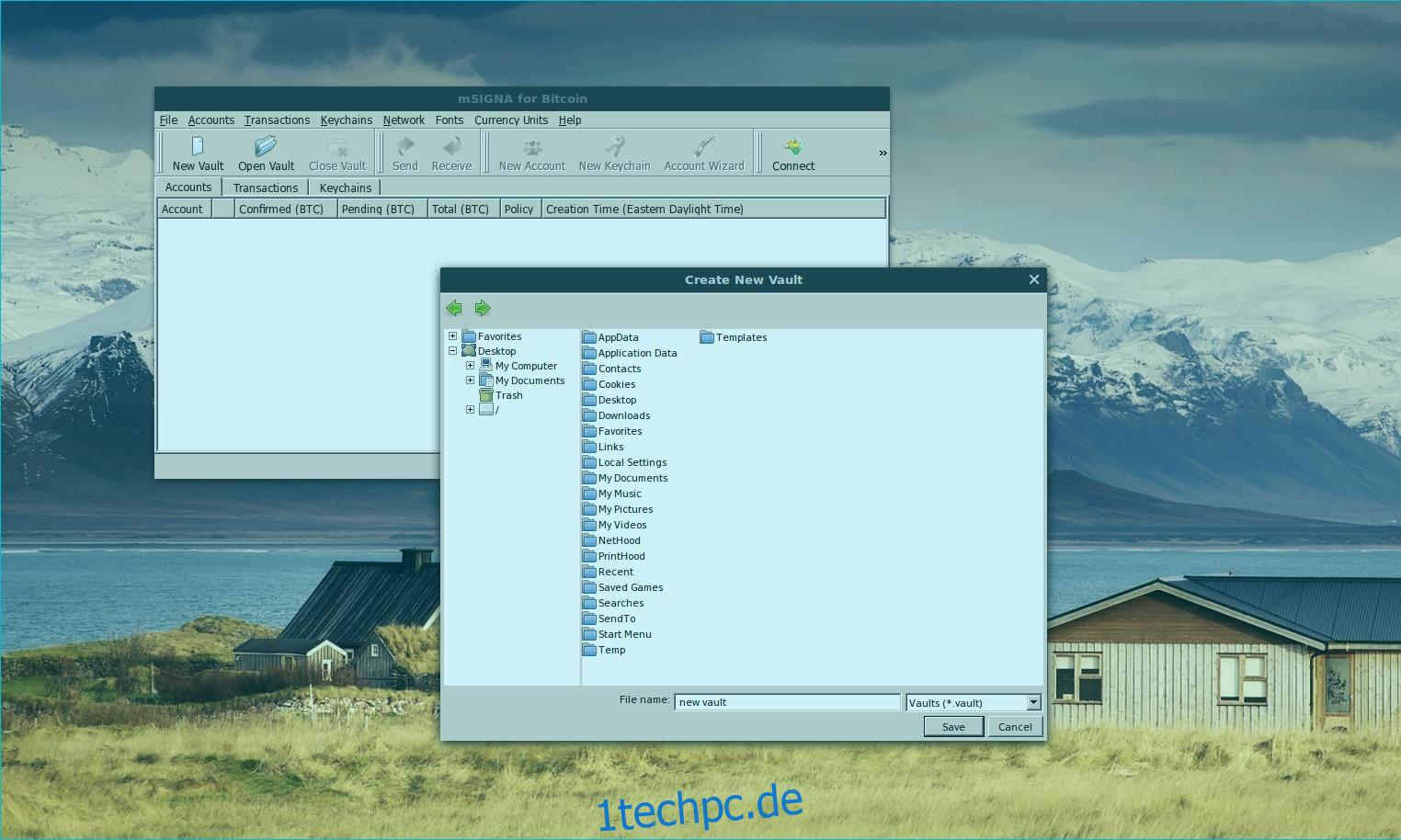Die Installation der mSigna-Wallet unter Linux erfordert eine Erstellung. Das Kompilieren dieser Software funktioniert auf fast jeder Linux-Distribution. Um mit diesem Prozess zu beginnen, müssen Sie zunächst die Abhängigkeiten erfüllen, die er hat. Leider ist die mSigna-Website sehr vage und bietet keine distrospezifischen Pakete, die Benutzer installieren müssen.
Um dieses Programm zu erstellen, benötigen Sie die Qt5-Bibliotheken, ODB, OpenSSL, die Boost-C++-Bibliotheken, SQLite, git und qrencode. Weitere Informationen darüber, wie Sie die Abhängigkeiten für Ihre Linux-Distribution finden, finden Sie hier auf der offiziellen Dokumentationsseite.
Inhaltsverzeichnis
Installieren Sie mSigna
Nachdem alle Abhängigkeiten auf Ihrem Linux-Betriebssystem installiert sind, öffnen Sie ein Terminalfenster und verwenden Sie die git Tool, um den neuesten Quellcode herunterzuladen.
Hinweis: mSigna kann auch dann noch erstellt werden, wenn Sie die Abhängigkeiten nicht auf Ihrem Linux-PC installieren. Suchen Sie in ~/mSigna/deps nach den enthaltenen Abhängigkeitsdateien. Der Bauherr kann diese stattdessen verwenden.
git clone https://github.com/ciphrex/mSIGNA
Erstellen von mSigna-Abhängigkeiten
Früher haben wir Git verwendet, um alle mSigna-Quellcodedateien schnell herunterzuladen. Dieser Weg ist nützlich, da er lästige Schritte wie das Extrahieren von Archivdateien usw. entfernt. An diesem Punkt müssen Sie das Terminal aus dem Home-Ordner, in dem es geöffnet wird, in die neu geklonten mSigna-Quelldateien verschieben. Verwenden Sie dazu den CD-Befehl.
cd mSIGNA
Innerhalb des mSigna-Ordners gibt es einen Unterordner „docs“. In diesem Ordner finden Sie eine detaillierte Beschreibung zum Einrichten einer Linux-Build-Umgebung. Es beinhaltet das Herunterladen, Erstellen und Installieren wichtiger Dateien. Denken Sie daran, dass diese Dateien nicht aus dem „deps“-Ordner entfernt werden. Wenn Sie diese Bibliotheken über den Paketmanager Ihrer Linux-Distribution installiert haben, können Sie diesen Vorgang gerne überspringen.
Führen Sie diese Befehle in einem Terminal nacheinander aus. Bald darauf sollte mSigna alle Abhängigkeitsdateien haben, die es zum korrekten Erstellen benötigt.
cd ~/
mkdir odb cd odb
Installieren Sie zuerst Libcutl:
wget https://www.codesynthesis.com/download/libcutl/1.8/libcutl-1.8.0.tar.bz2 tar -xjvf libcutl-1.8.0.tar.bz2 cd libcutl-1.8.0 ./configure make sudo make install sudo ldconfig cd ..
Als nächstes der ODB-Compiler.
sudo apt-get install gcc-4.8-plugin-dev wget https://www.codesynthesis.com/download/odb/2.3/odb-2.3.0.tar.bz2 tar -xjvf odb-2.3.0.tar.bz2 cd odb-2.3.0 ./configure make sudo make install cd ..
Erstellen und installieren Sie nach dem ODB-Compiler die ODB Common Runtime:
wget https://www.codesynthesis.com/download/odb/2.3/libodb-2.3.0.tar.bz2 tar -xjvf libodb-2.3.0.tar.bz2 mkdir libodb-linux-build cd libodb-linux-build ../libodb-2.3.0/configure make sudo make install cd ..
Schließen Sie die ODB-Abhängigkeiten ab, indem Sie die ODB Database Runtime Library installieren.
wget https://www.codesynthesis.com/download/odb/2.3/libodb-sqlite-2.3.0.tar.bz2 tar -xjvf libodb-sqlite-2.3.0.tar.bz2 mkdir libodb-sqlite-linux-build cd libodb-sqlite-linux-build ../libodb-sqlite-2.3.0/configure make sudo make install cd
Erstellen Sie die Qrencode-Bibliothek. Im Gegensatz zu den anderen Abhängigkeiten ist Qrencode im Quellcode in „deps“ enthalten.
cd mSIGNA/deps/qrencode-3.4.3 ./configure --without-tools make sudo make install cd ..
Zuletzt installieren Sie die Coin-bezogenen Dateien, die mSigna benötigt:
sh ~/mSIGNA/deps/CoinDB/install-all.sh sh ~/mSIGNA/deps/CoinCore/install-all.sh sh ~/mSIGNA/deps/CoinQ/install-all.sh
Nachdem alle Abhängigkeiten erstellt wurden, kompilieren Sie die mSigna-Wallet.
./build-all.sh linux
Mit mSigna
Die Einrichtung Ihrer mSigna-Wallet beginnt mit der Erstellung eines neuen Tresors. Klicken Sie auf „Datei“ und wählen Sie die Option „Neuer Tresor“. Geben Sie Ihrem neuen Tresor einen Spitznamen und speichern Sie ihn.
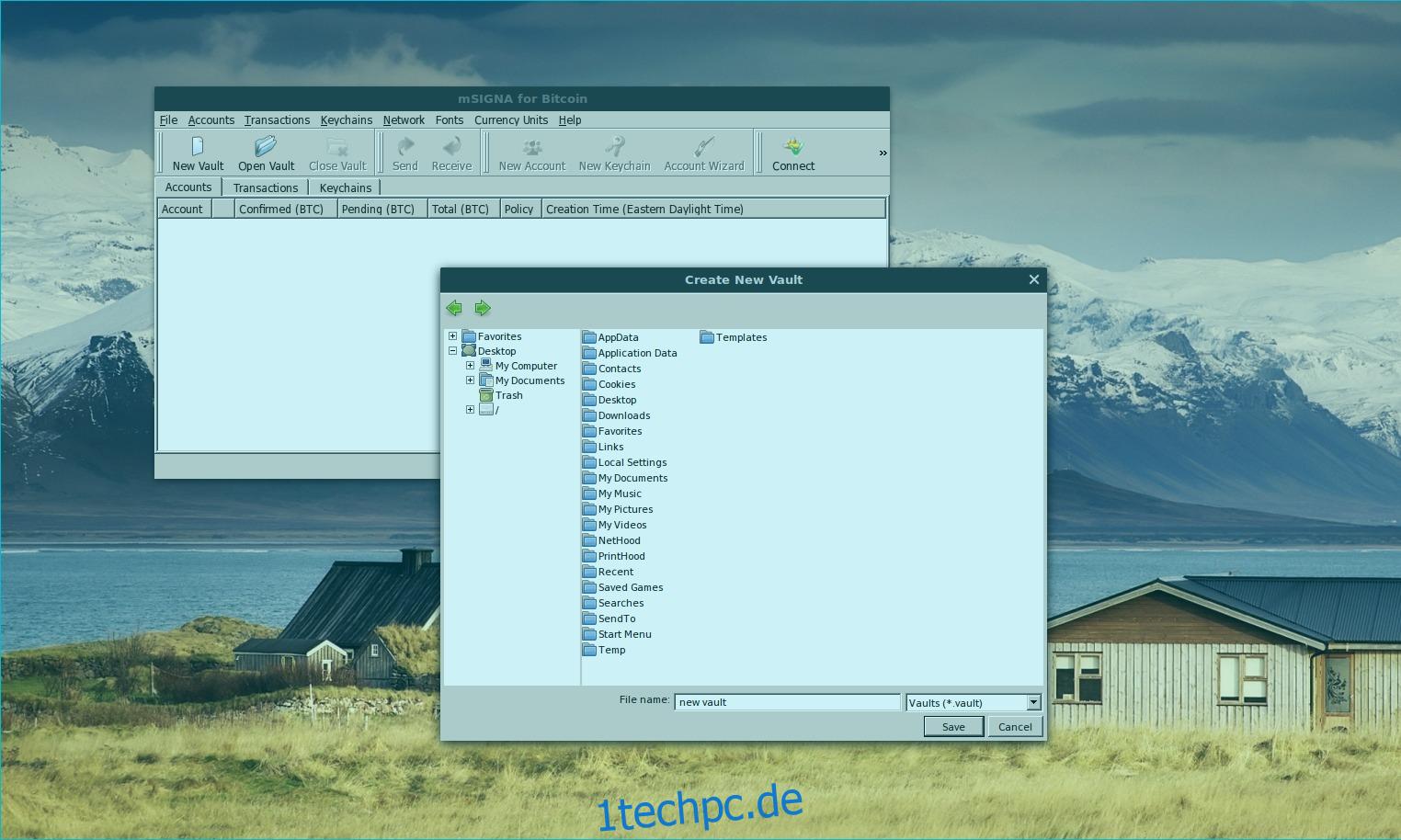
Hinweis: Wenn Sie Bitcoin-qt nicht neben mSigna im Hintergrund ausführen, müssen Sie sich manuell mit einem Knoten verbinden. Sehen Sie sich die mSigna-Dokumentation an, um mehr zu erfahren.
Suchen Sie als Nächstes das Kontomenü und klicken Sie auf die Option „Kontoassistent“. Starten Sie den Assistenten und geben Sie Ihrem Konto einen Namen.
Nachdem Sie das Konto benannt haben, legen Sie die Kontorichtlinie fest. Für die meisten Benutzer sollte 1 von 1 ausreichen. Ändern Sie Richtlinienoptionen nur, wenn Sie wissen, was Sie tun.
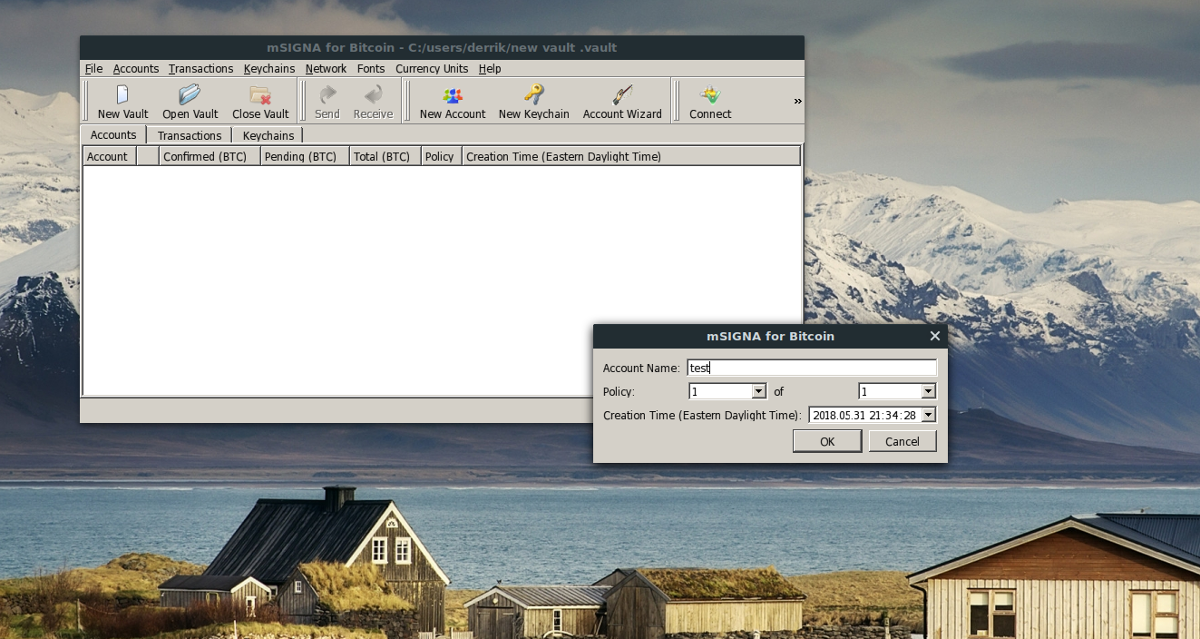
Wenn die Einrichtung abgeschlossen ist, klicken Sie auf „Konto exportieren“, um ein neues Backup zu erstellen. Dieses Backup speichert alles, was mit Ihrer Brieftasche zu tun hat, also bewahren Sie es an einem sicheren Ort auf.
Zahlungen senden
mSigna wird einige Zeit brauchen, um mit der neuesten Version der Bitcoin-Blockchain zu synchronisieren. Wenn dieser Vorgang abgeschlossen ist, kann er sicher verwendet werden. Klicken Sie auf „Konten“ und wählen Sie die Schaltfläche „Senden“.
Hinweis: Suchen Sie nach dem Menü „Schlüsselbunde“ und wählen Sie „Schlüsselbund entsperren“. Das Entsperren Ihres Schlüsselbunds ist entscheidend für das Senden von BTC-Transaktionen.
Geben Sie im Popup-Menü für mSigna den genauen Betrag (in BTC) ein, den Sie senden möchten. Wenn alles gut aussieht und Sie bereit sind, die Zahlung zu senden, klicken Sie auf die Schaltfläche „Save Unsigned“.
Die Zahlung kann noch nicht gesendet werden. Diese müssen Sie zunächst unterschreiben. Sehen Sie sich die Transaktion an (unter Transaktionen) und wählen Sie sie aus. Klicken Sie auf die Transaktion und wählen Sie „Signatur hinzufügen“, um die Transaktion zu signieren.
Wenn Sie die Anforderungen für die Sicherheitsrichtlinie Ihrer Brieftasche erfüllt haben, wird die Schaltfläche „Senden“ angezeigt, und Sie können die Zahlung senden.
Zahlungen erhalten
Um eine Zahlung auf Ihr mSigna BTC-Wallet zu erhalten, wählen Sie Ihr Konto aus und klicken Sie auf die Schaltfläche „Empfangen“ in der Symbolleiste. Beschriften Sie die neue Zahlung und tragen Sie den erforderlichen Betrag ein.
Warten Sie ein wenig, und mSigna generiert eine neue QR-Code-Adresse für die Zahlung. Geben Sie der zahlenden Person die Adresse, um die Zahlung zu erhalten.
Wenn eine Zahlung erfolgreich ist, schreibt mSigna BTC sofort Ihrem Konto gut.